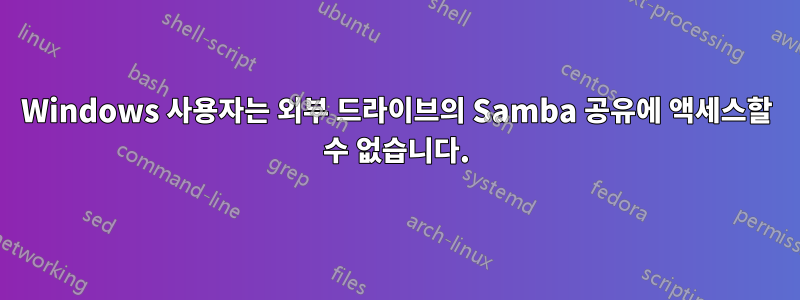
다른 많은 사람들이 이 문제를 겪은 것 같지 않아서 여기에 물어보고 싶다고 생각했습니다.
1개의 내부 드라이브와 1개의 외부 드라이브로 Ubuntu를 실행하는 서버가 있습니다. 액세스할 수 있는 내부 드라이브에 Samba와 공유된 폴더가 있지만 전체 외부 드라이브 또는 그 안에 있는 폴더만 공유하면 Windows 클라이언트에서 "액세스 권한이 없습니다." 오류가 발생합니다.
Ubuntu에서 공유할 때 속성으로 이동하여 공유를 선택한 다음 공유를 선택하고 다른 사람이 게스트 액세스와 쓰기를 허용하도록 허용합니다. 공유 만들기를 클릭하면 권한을 설정해야 한다는 메시지가 표시되고 허용합니다. 접근이 불가능합니다. 권한 탭에서 권한을 수동으로 설정하려고 하면 아무 것도 선택할 수 없으며, "다른" 사용자에 대해 읽기 및 쓰기를 선택하면 선택하자마자 아무 것도 없는 상태로 되돌아갑니다.
마운트 지점에서 홈 디렉토리 내로 심볼릭 링크를 생성하고 공유하려고 시도했으며 chmod를 사용하여 권한을 변경하여 ls -la에서 볼 수 있도록 했지만 여전히 액세스할 수 없습니다. 외부 항목이 쉽게 공유되지 않는 것처럼 여기서 제가 놓치고 있는 정말 간단한 것이 있습니까? 그것을 깨서 서버 내부에 넣어야 할 수도 있다고 생각합니다. 아 그리고 외부는 NTFS입니다. 그러면 차이가 납니다.
답변1
sudo chmod -R 755 <path of external drive>권한 오류가 해결되는지 확인해 보세요 . (경고: 이렇게 하면 모든 사람에게 드라이브의 모든 항목에 대한 읽기, 쓰기, 실행 액세스 권한이 부여됩니다.)
그래도 작동하지 않으면 ...
외부에 /external또는 과 같은 실제 마운트 지점이 있는지 확인하십시오 /shared-stuff.
임시 위치(기본 동작)에 마운트된 경우 Samba는 이전 임시 위치를 보고 읽기 오류가 발생할 수 있으며 이는 Windows 클라이언트에 권한 오류로 전달됩니다.
그래도 작동하지 않으면 드라이브가 ntfs이기 때문일 수 있습니다. NTFS 권한은 Linux에 적합하지 않은 방식으로 저장되며 아마도 Samba에도 적합하지 않을 것입니다. 기본 Linux 형식을 사용하는 것이 좋지만 그렇게 하려면 데이터를 이동하고 드라이브를 다시 포맷한 다음 데이터를 다시 복사해야 합니다.
답변2
나는 NTFS 추측에 대해 Owen의 의견에 동의합니다. 다음은 GUI에서 완전히 익명 공유를 사용하여 훌륭하게 재생하기 위해 삼바 공유를 얻는 방법입니다(고통스러운 해결 방법을 사용하여 CLI에서도 수행했습니다). 이 방법은 쉽습니다. 약속합니다:
Dash에서: Software Center를 입력합니다.
검색 상자에 "Samba"를 입력한 다음 "Samba"를 설치합니다.
대시에서: Samba를 입력하세요.
비밀번호를 입력하세요.
열리는 GUI에서 "기본 설정" 메뉴 -> "서버 설정"을 선택한 다음 "보안" 탭에서 인증 모드를 공유로 변경하고게스트 계정을 사용자 이름 계정으로.
"Samba 공유 추가"를 선택하십시오. 녹색 더하기 아이콘; 공유하려는 디렉토리를 탐색하십시오.
"Writable"과 "Visible"에 체크 표시를 합니다.
그런 다음 "액세스" 탭에서 "모든 사람에게 액세스 허용"을 선택합니다.
확인을 누르세요
GUI만을 사용하여 11.10에서 NTFS 파티션, 익명, 모든 액세스 공유를 확인했습니다. 또한 미디어의 마운트 지점에서도 작동합니다.
도움이 되길 바랍니다.
나는 당신에게 문제가 있다고 생각되는 부분을 굵게 표시했습니다.
주로여기.
답변3
NTFS 권한 및 네트워크 공유에서도 동일한 문제가 발생했습니다. 공유 설정에서 내 Ubuntu 관리자 계정을 사용자로 강제 설정웹민문제없이 접속할 수 있었습니다.
답변4
Webmin 인터페이스를 통해 공유를 관리하는 것이 좋습니다. 간단하고 사용하기 쉽습니다.


